Egyre több iPhone-felhasználó támaszkodik az iPhone ébresztőóra használatára a hagyományos ébresztőóra helyett. Az iPhone-riasztás sokat segít nekünk, mint például egy bizonyos ütemezett találkozó emlékeztetése. Ez tényleg nagy baj lehet, ha az iPhone riasztása nem működik néhány ismeretlen hiba miatt.
Mit kell tennie, ha az iPhone riasztás nem működik? Ha néhány megoldást keres a probléma megoldására, szerencsére ebben a cikkben javasoljuk a legjobb megoldásokat Az iPhone riasztás nem működik. Csak olvasd el!

- 1 rész: Ellenőrizze a riasztás beállításait, hogy az iPhone riasztás nem működik
- 2 rész: Minden beállítás visszaállítása a riasztás javítására nem működik az iPhone-on
- 3 rész: iOS frissítése az iPhone riasztás nem működik
- 4 rész: Indítsa újra az iPhone készülékét az iPhone riasztás nem működik
- 5 rész: Professzionális út az iPhone ébresztőóra nem működik
Először is a legjobb iOS-átvitelt szeretnénk ajánlani Önnek. Az iPhone Transfer olyan csodálatos átvitel, amellyel fájljait átviheti az iOS és az iOS, az iOS és a számítógép, az iOS és az iTunes között. Támogatja a fájlok kezelését is, de nem csak az iTunes alternatívája. Mindenféle iOS-fájlt átvihet, és már nem támaszkodhat az iTunes-ra. Sőt, valóban biztonságos a használata, hogy ne aggódjon a magánélet vagy az adatok elvesztése miatt. Beleszeret egy ilyen nagyszerű szoftverbe.
rész 1: Ellenőrizze a riasztás beállításait, hogy az iPhone riasztás nem működik
Ha úgy találja, hogy az iPhone riasztója nem működik, akkor először ellenőrizze a riasztás beállításait. Nyissa meg az Óra alkalmazást, majd válassza a Riasztás lehetőséget a felület alján. Ezután kattintson a Riasztás hozzáadása elemre, majd válassza a Riasztás megismétlése lehetőséget. Ellenőriznie kell, hogy csak egy napra vagy minden napra állította-e be a riasztást. Valójában ez nagy különbséget jelent. Ha csak egy napot állít be, akkor a riasztás nem működik a második napon. Ha az iPhone ébresztőórája nem működik a beállítás miatt, akkor a beállítás módosításával kijavíthatja.
Ráadásul módosítsa a riasztás hangját, mert a fájl károsíthatja és nem működik.

rész 2: Minden beállítás visszaállítása a riasztás javítására nem működik az iPhone-on
A Riasztási beállítások kivételével az iPhone összes beállítását visszaállíthatja annak érdekében, hogy kijavítsa az iPhone riasztó működését. Ez néha hasznos lehet, és számos kérdést megoldhat. És az összes beállítás visszaállításához követett lépések szintén nagyon egyszerűek. Először indítsa el a Beállítások alkalmazást, majd érintse meg az Általános opciót. Amikor az Általános felületen van, görgessen le az oldal aljára, koppintson a Visszaállítás, majd az Összes beállítás visszaállítása elemre. A kérés megerősítéséhez meg kell adnia jelszavát, majd csak várja meg, amíg befejeződik. Ne aggódjon az iPhone adatai miatt. Ez a művelet nem fogja elveszíteni az adatait.
Ez a megoldás akkor is működik, ha az Ön Az iPhone GPS nem működik, az iPhone üzenetek nem működnek stb.

rész 3: Frissítse az iOS-t az iPhone riasztás nem működik
Ha nem frissíti iPhone-jának iOS-jét, ez lehet az oka, ami miatt az iPhone-riasztó nem működik. A probléma megoldásához csak frissítse az iOS-t, majd próbálkozzon újra az ébresztőórával. Az iOS frissítéséhez és az iPhone riasztásának nem javításához javítsa ki a Beállítások alkalmazást, majd válassza az Általános lehetőséget. Amikor megjelenik a Szoftverfrissítés lehetőség, koppintson rá, és válassza a Letöltés és telepítés lehetőséget. A feltételek megerősítéséhez és elfogadásához meg kell adnia a jelszót, majd engedélyezheti az iOS frissítését.

rész 4: Indítsa újra az iPhone készülékét az iPhone riasztás nem működik
Az iPhone riasztó nem működik, és a fent említett összes módon nem lehet kijavítani, megpróbálhatja újraindítani iPhone készülékét, hogy megszabaduljon ettől a problémától.
Az iPhone kikapcsolásához egyszerűen nyomja meg és tartsa lenyomva a bekapcsológombot, majd nyomja meg és tartsa lenyomva a bekapcsoló gombot. Az iPhone közvetlenül is újraindítható. Ha iPhone 6s / 6 Plus vagy annál alacsonyabb értéket használ, nyomja meg mind az otthoni gombot, mind a bekapcsoló gombot, amíg meg nem jelenik az Apple logó a képernyőn.

IPhone 7 / 7 Plus esetén egyszerre nyomja meg és tartsa lenyomva a hangerő-csökkentő gombot és a bekapcsoló gombot, amíg meg nem jelenik az Apple logó.
iPhone 8/8 Plus vagy újabb esetén először nyomja meg és gyorsan engedje fel a Hangerő fel gombot, majd nyomja meg és gyorsan engedje fel a Hangerő csökkentése gombot. Ezután csak nyomja meg és tartsa lenyomva a bekapcsológombot. Amikor megjelenik az Apple logó, engedje el őket.
rész 5: Professzionális módja az iPhone ébresztőóra nem működik
Az iPhone ébresztőóra nem működik, ezért javasoljuk, hogy megoldja ezt a problémát. A legjobb szoftver hívott iOS rendszer helyreállítása segíthet az iPad, iPhone és iPod javításában DFU módból, helyreállítási módból, fejhallgató módból, alma logóból, fekete / kék / piros / fehér képernyőből és így tovább normál állapotba. Ez az összes iOS eszközön működik, mint az iPhone, iPad és iPod minden verziója, valamint támogatja a Windows rendszer és az operációs rendszer összes verzióját. Az iPhone-riasztás nem működik megoldásai nagyon egyszerűek. Csak kövesse a következő lépéseket, és iPhone-ját normálisvá teheti.
1 lépés. Letöltés iOS Data Recovery
Az iPhone probléma javításához keresse meg az iOS System Recovery programot a hivatalos honlapon, majd töltse le. Ezután telepítse azt a számítógépére.
2 lépés. Indítsa el az iOS rendszer-helyreállítást
Indítsa el ezt a szoftvert, majd kattintson a "További eszközök" gombra az "iOS rendszer-helyreállítás" ablakba való belépéshez. Ezután olvassa el a kezelőfelület tippjeit, és kattintson a "Start" gombra az iOS rendszer helyreállításának megkezdéséhez. Ez a szoftver először észleli az iPhone készülékét.

3 lépés. Helyezze az iPhone-t helyreállítási módba
Kattintson a "Kérdés" elemre, és kövesse az útmutatót, hogy iPhone-ját helyreállítási módba állítsa. Ezután válassza ki a megfelelő iOS modellt, majd kattintson a "Letöltés" gombra a firmware letöltéséhez.

4 lépés. Fix iPhone riasztás nem működik
A plug-in letöltésekor az iOS System Recovery javítja az iPhone-riasztást, amely nem működik automatikusan. Csak várjon türelmesen.

Lehet, hogy tudni szeretné: Hogyan javítsa ki azokat az iPhone-képeket, amelyek nem jelennek meg Az iPhoto / Photos alkalmazásban Mac
Tippek: Egyszerű út az iPhone adatainak biztonsági mentéséhez
Az iPhone-riasztás javításakor az iPhone adatait csak abban az esetben kell biztonsági menteni. Az iPhone fájlok adatmentéséhez Apeaksoft szükséges iPhone Transfer hogy segítsen.
Ellenőrizze, hogy ez a videó bemutató segít-e megtanulni az iPhone-adatok biztonsági mentését:
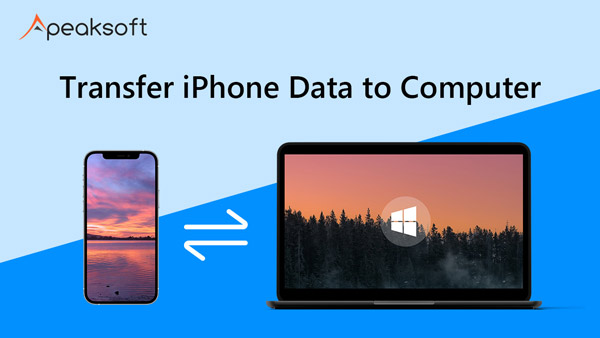

Továbbá ellenőrizheti ezt a bejegyzést, hogy megtudja, hogyan kell iPhone zene mentése.
Összegzés
A cikk elolvasása után nem kell megtanulnia, hogyan lehet javítani az iPhone riasztást. Az összes mód könnyen követhető, de nagyon hasznos a probléma megoldásához. Ha barátai ugyanazokkal a kérdésekkel rendelkeznek, mint te, csak ossza meg velük a cikket.




